平板电脑产品说明书操作指南与应用推荐
M7使用手册

Newpad M7
目 录
第一章 Newpad M7 概览 ...................................................................................................................... 1 第二章 基 本 操 作 ............................................................................................................................ 5 一、充电操作及电池管理 .................................................................................................. 5 二、开机与关机 .................................................................................................................. 5 三、待机与解锁 .................................................................................................................. 5 四、复位功能 ...................................................................................................................... 6 五、主界面图标详解和具体操作 ...................................................................................... 6 六、重力感应 ...................................................................................................................... 7 七、输入法的切换 .............................................................................................................. 7 八、扩展卡的使用 .............................................................................................................. 8 九、电脑连接 ...................................................................................................................... 8 第三章 基本设臵................................................................................................................................... 9 第四章 主要应用程序 ........................................................................................................................ 14 第五章 疑难排除................................................................................................................................. 23 附录 .................................................................................................................................... 24
苹果iPad2实用宝典,各类使用应用说明书
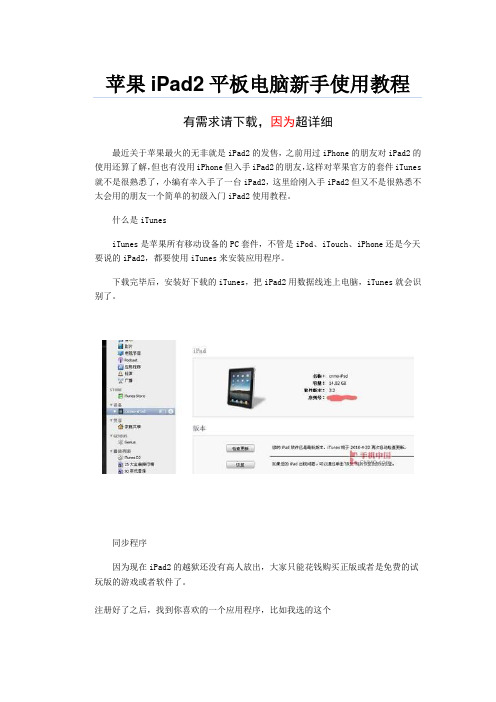
苹果iPad2平板电脑新手使用教程有需求请下载,因为超详细最近关于苹果最火的无非就是iPad2的发售,之前用过iPhone的朋友对iPad2的使用还算了解,但也有没用iPhone但入手iPad2的朋友,这样对苹果官方的套件iTunes 就不是很熟悉了,小编有幸入手了一台iPad2,这里给刚入手iPad2但又不是很熟悉不太会用的朋友一个简单的初级入门iPad2使用教程。
什么是iTunesiTunes是苹果所有移动设备的PC套件,不管是iPod、iTouch、iPhone还是今天要说的iPad2,都要使用iTunes来安装应用程序。
下载完毕后,安装好下载的iTunes,把iPad2用数据线连上电脑,iTunes就会识别了。
同步程序因为现在iPad2的越狱还没有高人放出,大家只能花钱购买正版或者是免费的试玩版的游戏或者软件了。
注册好了之后,找到你喜欢的一个应用程序,比如我选的这个点开之后是这个界面,然后点击这里的免费字样然后就会显示正在下载下载好了之后,在应用程序选项卡,就会看到刚刚下载的游戏。
这时点击设备中的应用程序选项卡,然后选中要同步的程序接着点击右下角的同步字样,等待同步完毕即可。
这样就同步完毕之后就会在iPad2的桌面上看到刚刚下载的网球游戏了,QQ等其他一些免费的软件也是一样的道理。
下面是我用iPad2专用的QQ上的一些截图,看着确实很过瘾。
同步音乐同步音乐其实也是很简单的,首先先把你电脑中要同步到iPad2中的音乐添加到iPad2的资料库中。
这样iPad2中的资料库的音乐标签里就会显示然后找到设备中的音乐标签,选中要同步的音乐,然后依然点击右下角的同步即可。
这样iPad2的音乐库里就有音乐了。
苹果平板电脑iPad2新手使用指南苹果iPad2于3月11日在美国正式发售以来,国内不少水货商疯狂炒货,导致iPad2国内售价比美国贵上两三千元。
不少用户购入此机之后,由于此前并没有接触相关产品,不熟悉操作。
最新苹果iPad2使用说明书完整超详细

首先我先说下,源于网上个人整理后分享的,整理也要花费时间和精力,这几个币下载也不算贵的,购买别人的劳动成果也是对别人的一种肯定。
如果你不下可以去网上自己去找,请不要骂人。
暂时免费,果断时间我会改过来收费苹果iPad2平板电脑新手使用教程有需求请下载,因为超详细最近关于苹果最火的无非就是iPad2的发售,之前用过iPhone的朋友对iPad2的使用还算了解,但也有没用iPhone但入手iPad2的朋友,这样对苹果官方的套件iTunes就不是很熟悉了,小编有幸入手了一台iPad2,这里给刚入手iPad2但又不是很熟悉不太会用的朋友一个简单的初级入门iPad2使用教程。
什么是iTunesiTunes是苹果所有移动设备的PC套件,不管是iPod、iTouch、iPhone还是今天要说的iPad2,都要使用iTunes来安装应用程序。
下载完毕后,安装好下载的iTunes,把iPad2用数据线连上电脑,iTunes就会识别了。
同步程序因为现在iPad2的越狱还没有高人放出,大家只能花钱购买正版或者是免费的试玩版的游戏或者软件了。
注册好了之后,找到你喜欢的一个应用程序,比如我选的这个点开之后是这个界面,然后点击这里的免费字样然后就会显示正在下载下载好了之后,在应用程序选项卡,就会看到刚刚下载的游戏。
这时点击设备中的应用程序选项卡,然后选中要同步的程序接着点击右下角的同步字样,等待同步完毕即可。
这样就同步完毕之后就会在iPad2的桌面上看到刚刚下载的网球游戏了,QQ等其他一些免费的软件也是一样的道理。
下面是我用iPad2专用的QQ上的一些截图,看着确实很过瘾。
同步音乐同步音乐其实也是很简单的,首先先把你电脑中要同步到iPad2中的音乐添加到iPad2的资料库中。
这样iPad2中的资料库的音乐标签里就会显示然后找到设备中的音乐标签,选中要同步的音乐,然后依然点击右下角的同步即可。
这样iPad2的音乐库里就有音乐了。
平板电脑怎么用?安卓4.1平板电脑使用指南

平板电脑怎么用?安卓4.1平板电脑使用指南(第一期by平板盒子)本文写给那些买了平板电脑不会用的朋友,文章里面机子是用的台电A11双核,搭载的Android4.1操作系统,Android4.0的系统基本上差不多,所以只要你系统是这个版本的,本教程都适用,有些不一样的地方要学会自己变通。
平板电脑开机就不说了,直接进入桌面,跟大家讲解,本文没有讲到的地方可以提出来,到时候给大家解答。
上图是默认的Android4.1的解锁界面,本来是一把锁的图标(你开机了就看到了),按住锁可以到处拖动,左边是摄像头,右边是开锁。
这个是解锁后的桌面,你的可能和上图不一样,很正常,右上角那里是进入应用菜单,右下角是时间和通知窗口,让水印盖住了,你可以对照自己平板测试下,点击后会弹出更多的选项。
左下角是虚拟按键,分别对应的是反会、首页、最近运行的程序,音量加减等,这里不同的机子可能有点不一样,比如安卓4.0的好像就没有音量的虚拟按钮。
然后桌面上那些图标,不喜欢的可以按着不放往顶部拖动,就可以删除,也可以按住移动位置。
按住桌面空白处,可以出现壁纸菜单。
安卓4.0以下的机子还有添加小工具这些选项。
进入应用界面后就会有你装的那些软件,按住软件图标,可以添加桌面快捷方式,或者卸载掉。
可以直接卸载的软件,会在桌面顶部出现一个回收站的图标,拖上去就可以,如果没有,就证明不能直接卸载。
不能直接卸载的软件怎么卸载呢?不能直接卸载的软件需要root后卸载,关于root的问题会在后面讲到,作为新手,你也可以等平板多玩几天熟悉了再来研究root这个事情,所以,现在我们先跳过这里。
应用程序界面往右(实际上好像是往左)滑动,就会切换到[窗口小工具]上面去,当然,你也可以直接在左上角那里点击[窗口小工具]在这个界面就会有一些相当于是桌面挂件类的东西,比如时钟这些,不明白的自己测试下就知道了。
平板盒子个人建议可以把[电量控制]拖到桌面去,可以快速打开和关闭wifi、同步,以及调整屏幕亮度。
Inspiron 11 3195 平板 笔记本二合一 设置和规格说明书

Inspiron 11 3195 平板/笔记本二合一设置和规格注、小心和警告: “注”表示帮助您更好地使用该产品的重要信息。
: “小心”表示可能会损坏硬件或导致数据丢失,并说明如何避免此类问题。
: “警告”表示可能会造成财产损失、人身伤害甚至死亡。
© 2018 - 2019 Dell Inc. 或其子公司。
保留所有权利Dell、EMC 和其他商标均是 Dell Inc. 或其子公司的商标。
其他商标可能是其各自所有者的商标。
2019 - 08Rev. A011 设置 Inspiron 3195 平板/笔记本二合一 (4)2 Inspiron 3195 平板/笔记本二合一的视图 (6)右 (6)左侧 (6)基座 (7)显示屏 (8)底部 (9)模式 (9)3 Inspiron 3195 平板/笔记本二合一的规格 (11)尺寸和重量: (11)处理器 (11)芯片组 (11)操作系统 (12)内存 (12)端口和接口 (12)通信 (13)音频 (13)存储 (14)介质卡读取器 (14)键盘 (14)摄像头 (15)触摸板 (15)触摸板手势 (15)电源适配器 (15)电池 (16)显示屏 (16)视频 (17)计算机环境 (17)4 键盘快捷方式 (19)5 获取帮助和联系 Dell (21)目录3设置 Inspiron 3195 平板/笔记本二合一: 根据您所订购的配置,本文档中的图像可能与您的计算机有所差异。
1.连接电源适配器,然后按下电源按钮。
注: 为了节省电池电量,电池可能进入省电模式。
打开电源适配器,并按电源按钮以打开计算机。
2.完成 Windows 设置。
按照屏幕上的说明完成设置。
设置时,Dell 建议您执行以下操作:•连接到网络以进行 Windows 更新。
注: 如果您正在连接到加密的无线网络,请在出现系统提示时输入访问无线网络所需的密码。
•如果已连接到 Internet ,则登录或创建 Microsoft 帐户。
HUAWEI华为 MatePad Pro 5G 用户指南

MatePad Pro用户指南目 录基础使用常用手势1锁屏与解锁4了解桌面4控制中心11截屏和录屏16输入文本22多窗口24开关机和重启28充电29智慧功能智慧语音30智慧视觉37智慧识屏38场景联动41服务中心43超级终端43平板投屏47多屏协同47多设备协同管理53华为分享54智慧打印54相机图库拍摄照片57夜景59AI 摄影大师59动态照片59专业相机60录制视频63慢动作录像65延时摄影66多机位模式66相机设置69管理图库70编辑图片与视频74时刻76应用畅连78目 录日历94备忘录95华为笔记102指南针103儿童乐园104设置更多连接106显示和亮度106通知和状态栏107生物识别和密码109安全111隐私112健康使用平板114辅助功能115系统和更新115关于平板电脑117基础使用常用手势了解平板常用手势与快捷操作全面屏导航手势进入设置 > 系统和更新 > 系统导航方式,确保选择了手势导航。
返回上一级从屏幕左边缘或右边缘向内滑动返回桌面从屏幕底部边缘上滑进入最近任务从屏幕底部边缘向上滑并停顿结束单个任务查看多任务时,上滑单个任务卡片快速切换应用•沿屏幕底部边缘横向滑动使用该功能前,在系统导航方式界面中,点击更多设置,请确保底部边缘横滑切换应用开关开启。
•从屏幕底部边缘弧线滑动若您的设备中无底部边缘横滑切换应用开关,则不支持该功能,请以实际情况为准。
指关节手势使用指关节前,请选择以下方式开启此功能(取决于您的机型):•进入设置 > 辅助功能 > 快捷启动及手势,开启截屏和录屏开关。
•进入设置 > 辅助功能 > 手势控制 > 智能截屏,开启智能截屏开关。
截屏单指关节双击屏幕滚动截长屏单指关节敲击屏幕后画S截取局部屏幕单指关节敲击屏幕后画圈录屏双指指关节双击屏幕更多手势进入桌面编辑状态在桌面上双指捏合。
进入锁屏快捷操作面板锁屏后,点亮屏幕,然后单指从底部上滑。
苹果iPad平板电脑新手使用说明书

苹果iPad平板电脑新手使用教程最近关于苹果最火的无非就是iPad的发售,之前用过iPhone的朋友对iPad的使用还算了解,但也有没用iPhone但入手iPad的朋友,这样对苹果官方的套件iTunes就不是很熟悉了,小编有幸入手了一台iPad,这里给刚入手iPad但又不是很熟悉不太会用的朋友一个简单的初级入门iPad使用教程。
什么是iTunesiTunes是苹果所有移动设备的PC套件,不管是iPod、iTouch、iPhone还是今天要说的iPad,都要使用iTunes来安装应用程序。
下载完毕后,安装好下载的iTunes,把iPad用数据线连上电脑,iTunes就会识别了。
同步程序因为现在iPad的越狱还没有高人放出,大家只能花钱购买正版或者是免费的试玩版的游戏或者软件了。
注册好了之后,找到你喜欢的一个应用程序,比如我选的这个点开之后是这个界面,然后点击这里的免费字样然后就会显示正在下载下载好了之后,在应用程序选项卡,就会看到刚刚下载的游戏。
这时点击设备中的应用程序选项卡,然后选中要同步的程序接着点击右下角的同步字样,等待同步完毕即可。
这样就同步完毕之后就会在iPad的桌面上看到刚刚下载的网球游戏了,QQ等其他一些免费的软件也是一样的道理。
下面是我用iPad专用的QQ上的一些截图,看着确实很过瘾。
同步音乐同步音乐其实也是很简单的,首先先把你电脑中要同步到iPad中的音乐添加到iPad的资料库中。
这样iPad中的资料库的音乐标签里就会显示然后找到设备中的音乐标签,选中要同步的音乐,然后依然点击右下角的同步即可。
这样iPad的音乐库里就有音乐了。
苹果平板电脑iPad新手使用指南/ 2010-06-30 22:33来源:新浪数码网友评论 (0)苹果iPad于4月3日在美国正式发售以来,国内不少水货商疯狂炒货,导致iPad国内售价比美国贵上两三千元。
不少用户购入此机之后,由于此前并没有接触相关产品,不熟悉操作。
非常详细的苹果iPad2平板使用说明书
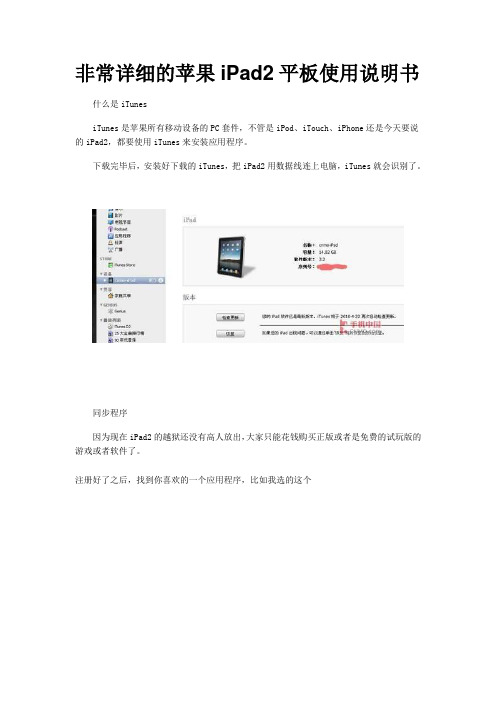
非常详细的苹果iPad2平板使用说明书什么是iTunesiTunes是苹果所有移动设备的PC套件,不管是iPod、iTouch、iPhone还是今天要说的iPad2,都要使用iTunes来安装应用程序。
下载完毕后,安装好下载的iTunes,把iPad2用数据线连上电脑,iTunes就会识别了。
同步程序因为现在iPad2的越狱还没有高人放出,大家只能花钱购买正版或者是免费的试玩版的游戏或者软件了。
注册好了之后,找到你喜欢的一个应用程序,比如我选的这个点开之后是这个界面,然后点击这里的免费字样然后就会显示正在下载下载好了之后,在应用程序选项卡,就会看到刚刚下载的游戏。
这时点击设备中的应用程序选项卡,然后选中要同步的程序接着点击右下角的同步字样,等待同步完毕即可。
这样就同步完毕之后就会在iPad2的桌面上看到刚刚下载的网球游戏了,QQ等其他一些免费的软件也是一样的道理。
下面是我用iPad2专用的QQ上的一些截图,看着确实很过瘾。
同步音乐同步音乐其实也是很简单的,首先先把你电脑中要同步到iPad2中的音乐添加到iPad2的资料库中。
这样iPad2中的资料库的音乐标签里就会显示然后找到设备中的音乐标签,选中要同步的音乐,然后依然点击右下角的同步即可。
这样iPad2的音乐库里就有音乐了。
苹果平板电脑iPad2新手使用指南苹果iPad2于3月11日在美国正式发售以来,国内不少水货商疯狂炒货,导致iPad2国内售价比美国贵上两三千元。
不少用户购入此机之后,由于此前并没有接触相关产品,不熟悉操作。
下面我们将购机以后的开箱激活、同步书籍/音乐/视频、安装App Store的应用程序以及无线上网设置等基本设置逐一介绍,为新手使用iPad2提供完整指南。
一、开箱与激活1在电脑上安装iTunes 9。
下载地址将电脑上的音乐拖拽至iTunes的左侧上方音乐栏目中图1视频的方法一致,拖拽结束后,点击“XXX的iPad2”。
图2你可能看不到书籍栏目。
- 1、下载文档前请自行甄别文档内容的完整性,平台不提供额外的编辑、内容补充、找答案等附加服务。
- 2、"仅部分预览"的文档,不可在线预览部分如存在完整性等问题,可反馈申请退款(可完整预览的文档不适用该条件!)。
- 3、如文档侵犯您的权益,请联系客服反馈,我们会尽快为您处理(人工客服工作时间:9:00-18:30)。
平板电脑产品说明书操作指南与应用推荐
尊敬的用户:
感谢您购买我们公司的平板电脑产品。
为了让您更好地使用和了解
我们的产品,我们特别为您准备了一份产品说明书,包括操作指南和
应用推荐。
请您仔细阅读下文,以获得更全面的产品信息和使用教程。
一、产品概述
我们的平板电脑采用最新的技术和设计,结合了轻薄便携的外观和
强大的性能。
它配备了高分辨率的触摸屏、长续航的电池、快速响应
的处理器以及丰富多样的应用软件,为您提供了极佳的使用体验。
同时,我们的产品拥有良好的做工和质量保证,确保您的投资物有所值。
二、操作指南
1. 开机与关机
按下电源键,屏幕会显示启动画面,待系统加载完成后,您就可以
开始使用平板电脑了。
在正常使用结束后,请长按电源键,直到屏幕
显示关机选项,然后滑动关闭按钮以关闭平板电脑。
2. 界面与手势操作
我们的平板电脑采用了直观简洁的界面设计,您可以通过滑动屏幕、点击图标来进行各种操作。
同时,您还可以使用多点触控手势,如缩放、旋转、滑动等,以实现更多功能和操作。
3. 应用程序的安装与卸载
您可以通过应用商店下载和安装各种应用程序,以满足您的个性化需求。
同时,如果您不需要某个应用程序,可以长按应用图标,然后拖动到卸载区域以卸载应用程序。
4. 网络连接与设置
平板电脑支持无线网络连接,您可以在设置界面中选择您的无线网络并输入密码进行连接。
此外,您还可以通过蓝牙功能与其他设备进行连接和传输文件。
5. 数据存储与传输
平板电脑提供了内置存储和外部存储的选项。
您可以通过USB接口连接外部存储设备,或者使用云存储服务进行数据备份和传输。
同时,我们也提供了数据线和数据传输软件,方便您与电脑之间进行数据传输和同步。
三、应用推荐
1. 办公应用
我们的平板电脑搭载了办公套件,包括文字处理、表格编辑、幻灯片制作等工具,让您可以随时随地进行办公工作。
您可以通过应用商店下载其他办公应用,如云笔记、文件管理器等,以帮助您更好地管理和处理文件。
2. 社交娱乐应用
在平板电脑上,您可以安装各种社交媒体应用,如微信、微博、QQ等,与朋友和家人保持联系。
同时,您还可以下载各种娱乐应用,如音乐播放器、视频播放器、游戏等,以满足您的娱乐需求。
3. 教育学习应用
平板电脑为学生和教育工作者提供了丰富多样的教育学习应用。
您可以下载电子书阅读器、在线课程平台、词典翻译工具等应用,随时随地进行学习和知识获取。
4. 旅行导航应用
平板电脑拥有GPS功能,您可以下载旅行导航应用,如地图导航、酒店预订、航班查询等,让您的旅行更加便捷和安全。
5. 健康和生活应用
我们的平板电脑还支持健康和生活相关的应用,如健康监测、饮食管理、日历提醒等,帮助您更好地管理健康和生活。
总结:
通过这份产品说明书,我们希望能够帮助您更好地了解和使用我们的平板电脑产品。
我们相信,通过逐步掌握和熟练操作,您将会爱上我们的产品,并享受到无与伦比的便利和乐趣。
如果您还有任何疑问或需求,请随时联系我们的客服团队,我们将尽心尽力为您提供满意的服务。
祝您使用愉快!
此为产品说明书操作指南与应用推荐,仅供参考使用。
